
adobe bridge cc 2020中文
v10.0.0.124 免注册版- 软件大小:1024 MB
- 更新日期:2019-11-08 12:51
- 软件语言:简体中文
- 软件类别:办公专区
- 软件授权:免费版
- 软件官网:待审核
- 适用平台:WinXP, Win7, Win8, Win10, WinAll
- 软件厂商:

软件介绍 人气软件 下载地址
adobe bridge cc 2020是一款功能强大的文件管理软件,旨在帮助用户以简单的方式快速组织与管理文件,其内置了一个资源浏览器,您可以快速的打开与查看您的文件,支持预览功能,并查看文件名、文档类型、创建日期、文件修改日期、文件大小等文件属性信息与元数据信息,,于此同时,其还具备了收藏集功能,可以快速收藏您喜欢的文件,或者您还可以给文件添加关键字、添加星级评分、添加标签,便于您更轻松的进行管理,另外,其具有一个筛选器,可以通过文件类型、关键字、作者姓名、创建日期、修改日期、取向、长宽比、Camera raw等进行筛选,非常的方便实用,有需要的朋友赶紧下载吧!
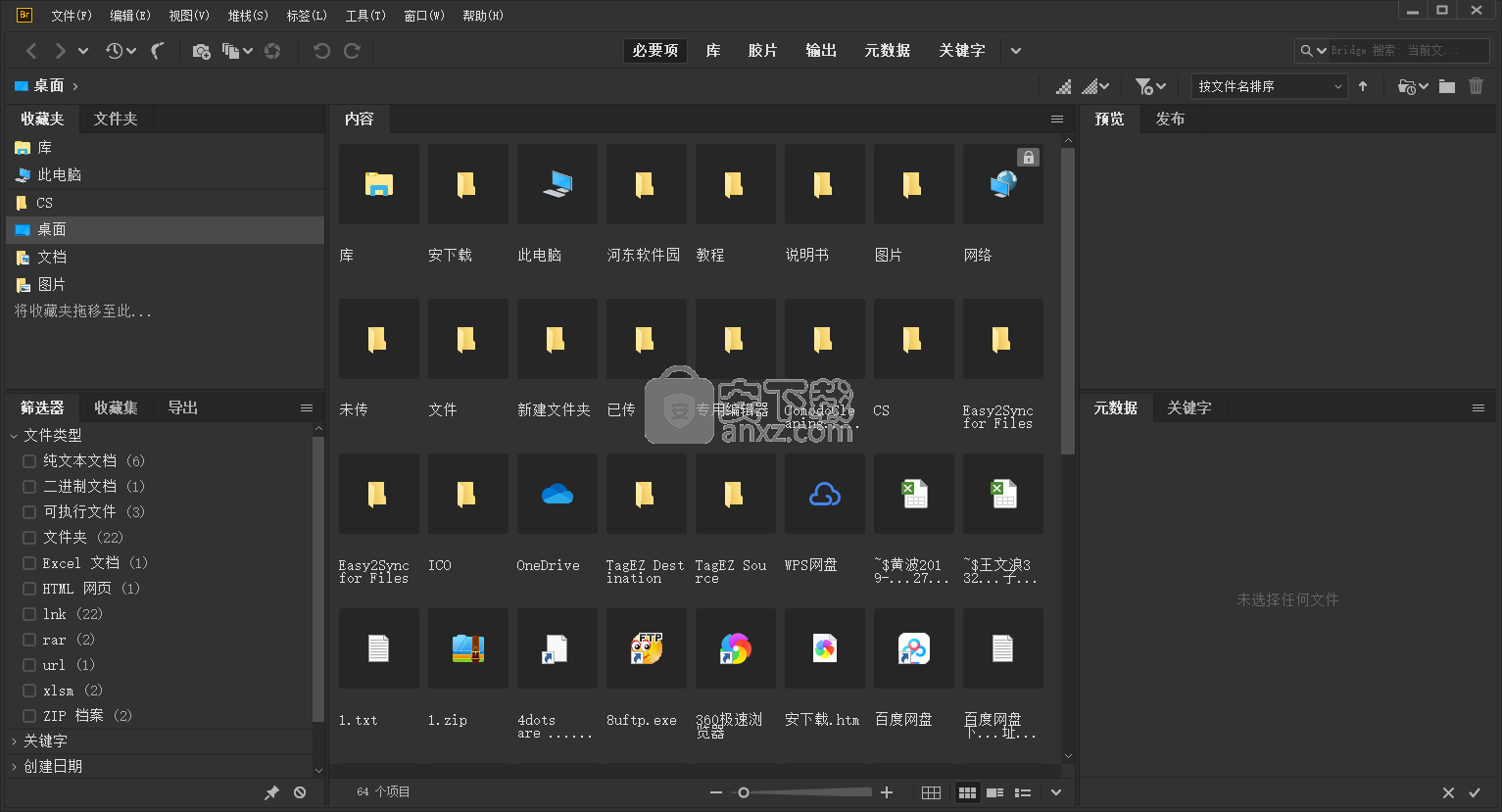
软件功能
浏览文件
可以使用 Adobe Bridge 查看、搜索、排列、筛选、管理和处理图像、页面布局、PDF 和动态媒体文件。您可以使用 Adobe Bridge 来重命名、移动和删除文件,编辑元数据,旋转图像以及运行批处理命令。还可以查看从数码相机或摄像机中导入的文件和数据。
Camera Raw
如果您装有 Adobe Photoshop 或 Adobe Lightroom,则可以从 Adobe Bridge 打开相机原始数据文件并对其进行存储。您可以不启动 Photoshop 或 Lightroom,直接在“Camera Raw”对话框中编辑图像,然后将设置从一个图像复制到另一个图像。如果未安装 Photoshop,则仍可在 Adobe Bridge 中预览相机原始数据文件。
色彩管理
您可以使用 Adobe Bridge 在各个进行色彩管理的 Adobe Cloud 组件之间同步颜色设置。这种同步可确保颜色在所有 Adobe Creative Cloud 应用程序中看起来都一样。
重命名文件
要在导入文件时对它们进行重命名,请从“重命名文件”菜单中选择一个选项。批量导入的所有照片都会根据“当前日期”、“拍摄日期”和“自定名称”或者“拍摄日期”和“自定名称”的组合,共用相同的名称。每张照片的名称末尾都附加有一个唯一编号。
JPEG 预览
选择“中等大小”或“全大小”可生成转换的 DNG 图像的 JPEG 预览。如果不想生成 JPEG 预览,请从下拉列表中选择“无”。
压缩(无损)
选择此选项可降低转换图像的文件大小。
图像转换方法
选择“保留 Raw 图像”可最大程度地保留转换的 DNG 文件中的数据量。否则,请选择“转换为线性图像”。
嵌入的原始 Raw 文件
选择此选项可在 DNG 文件中嵌入您的相机 Raw 文件(非 DNG 文件)。这将创建更大的 DNG 文件,但允许您在以后需要时提取原始 Raw 文件。
应用元数据
(可选)要应用元数据,请从要使用的模板下拉列表中选择基本元数据。然后,在“创建者”和“版权”文本框中键入相应的信息。
软件特色
使用“导出”面板转换资源
现在,通过 Bridge 中的导出面板,您可以转换视频、PDF 或图像等资源,并导出为图像文件格式。Bridge 当前支持将图像转换为 jpeg 文件格式。
要访问导出面板,请转到菜单栏中的窗口,然后选择导出面板。在导出面板中,您可以使用预定义的自定导出选项或创建新预设进行导出。
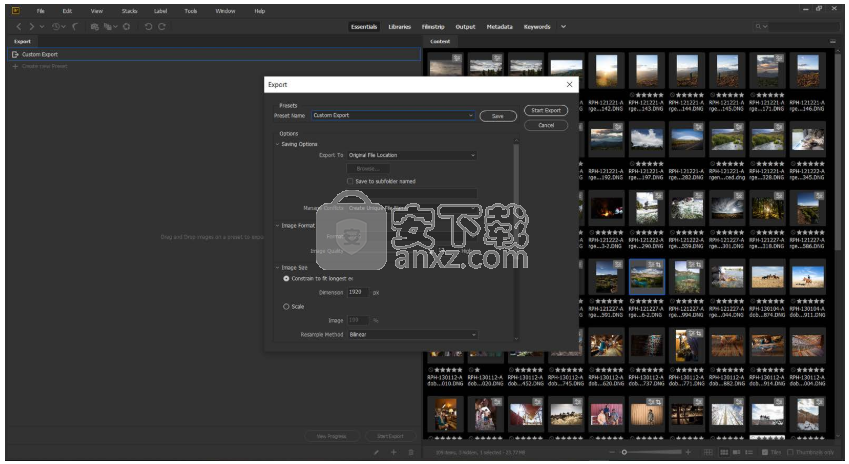
用户界面可用性
在此版本中,搜索栏中的默认搜索条件已从搜索 Adobe Stock 更改为 Bridge 搜索:当前文件夹。
Bridge 现在在快速搜索栏图标旁边新添了一个搜索栏下拉菜单,改进了可访问性。此外,在下拉菜单中,现在有一个名为高级搜索的选项,它可以将您转到查找面板。在“查找”面板中,您可以填写源详细信息、搜索条件和结果匹配选项。

使用 Bridge 中新的搜索栏下拉菜单改进了可访问性
现在,您可以在内容面板底部的视图选项旁边看到仅限缩览图复选框。使用此选项可以隐藏星级、文件名和其他详细信息。这样可以减少内容面板中每个文件之间的空间,改进了视图效果。在内容面板的底部,您还具有平铺复选框。默认情况下,将选中平铺选项,并在内容面板中显示资源的平铺视图。如果未选中“平铺”,缩览图会放大到填满空白空间。禁用平铺适用于所有视图类型 -“网格”视图、“缩览图”视图、“详细信息”视图、“列表”视图。此外,“平铺”和“缩览图”首选项仅适用于选定的工作区。切换工作区后,需再次设置“平铺”和“仅限缩览图”首选项。
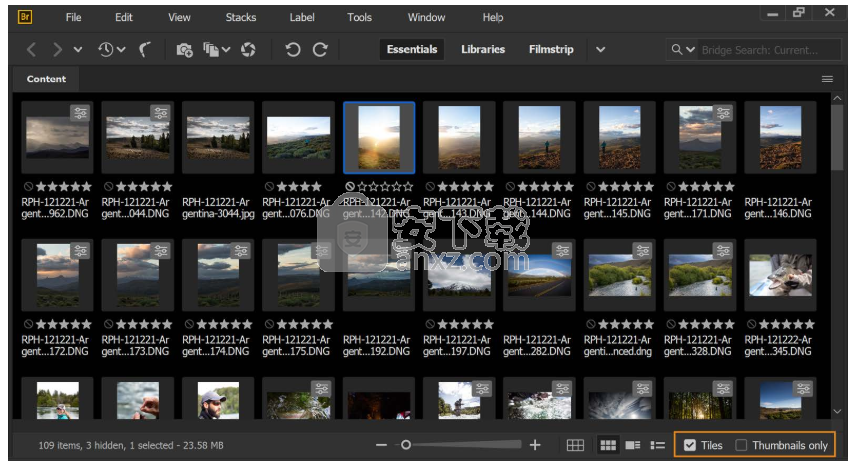
在“内容”面板中使用“平铺”和“仅限缩览图”复选框可提高资源之间的空间利用率。
在此版本中,即使您未对资源进行评级且已取消选择缩览图,评级图标现在也会保留为空并可见。
对 PSD 的透明度支持
Bridge 现在支持 Photoshop 文档的透明度。您可以查看透明 .PSD 文件的棋盘格缩览图和预览,这些文件之前被替换为亚光白色背景。
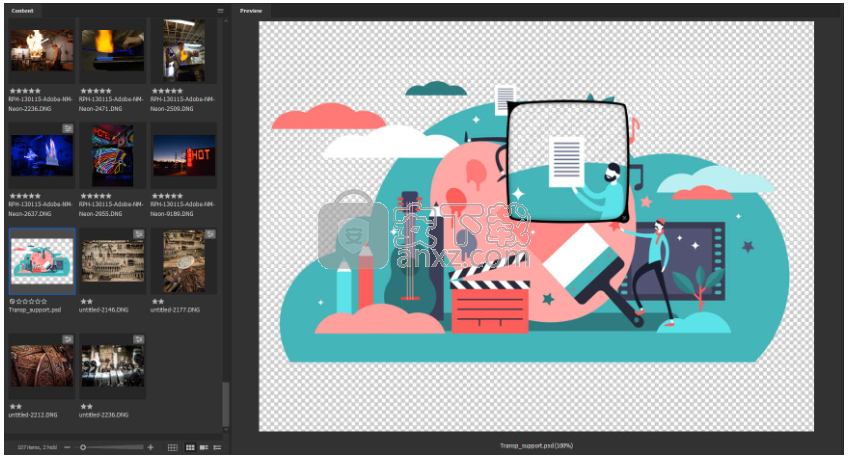
安装方法
1、下载并解压软件,双击安装程序“Set-up.exe”开始安装adobe bridge cc 2020。
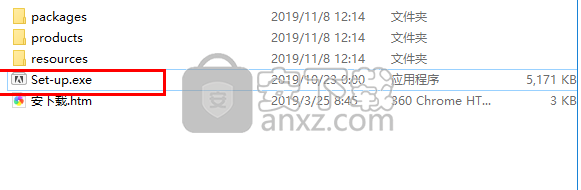
2、进入adobe bridge cc 2020的安装向导,设置安装语言与位置(一般选择默认,也可以自定义设置),然后点击【继续】按钮。
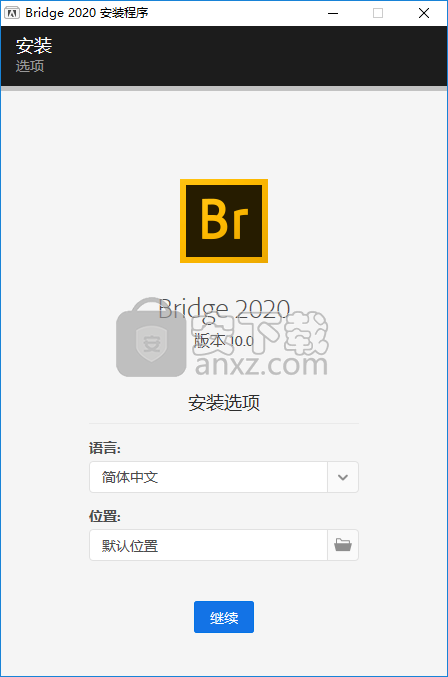
3、正在安装adobe bridge cc 2020,用户等待安装完成。
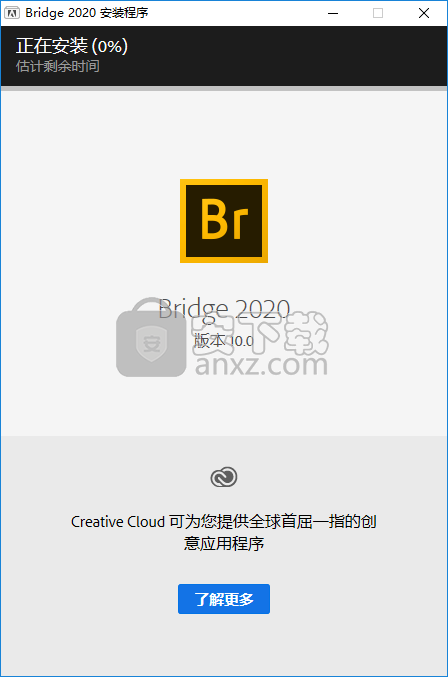
4、弹出如下的安装完成的提示,点击【关闭】结束安装(自带激活)。
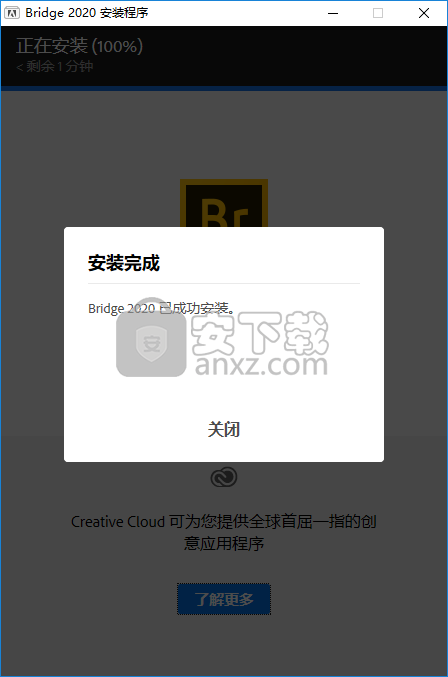
使用方法
1、运行adobe bridge cc 2020,进入如下所示的软件主界面。
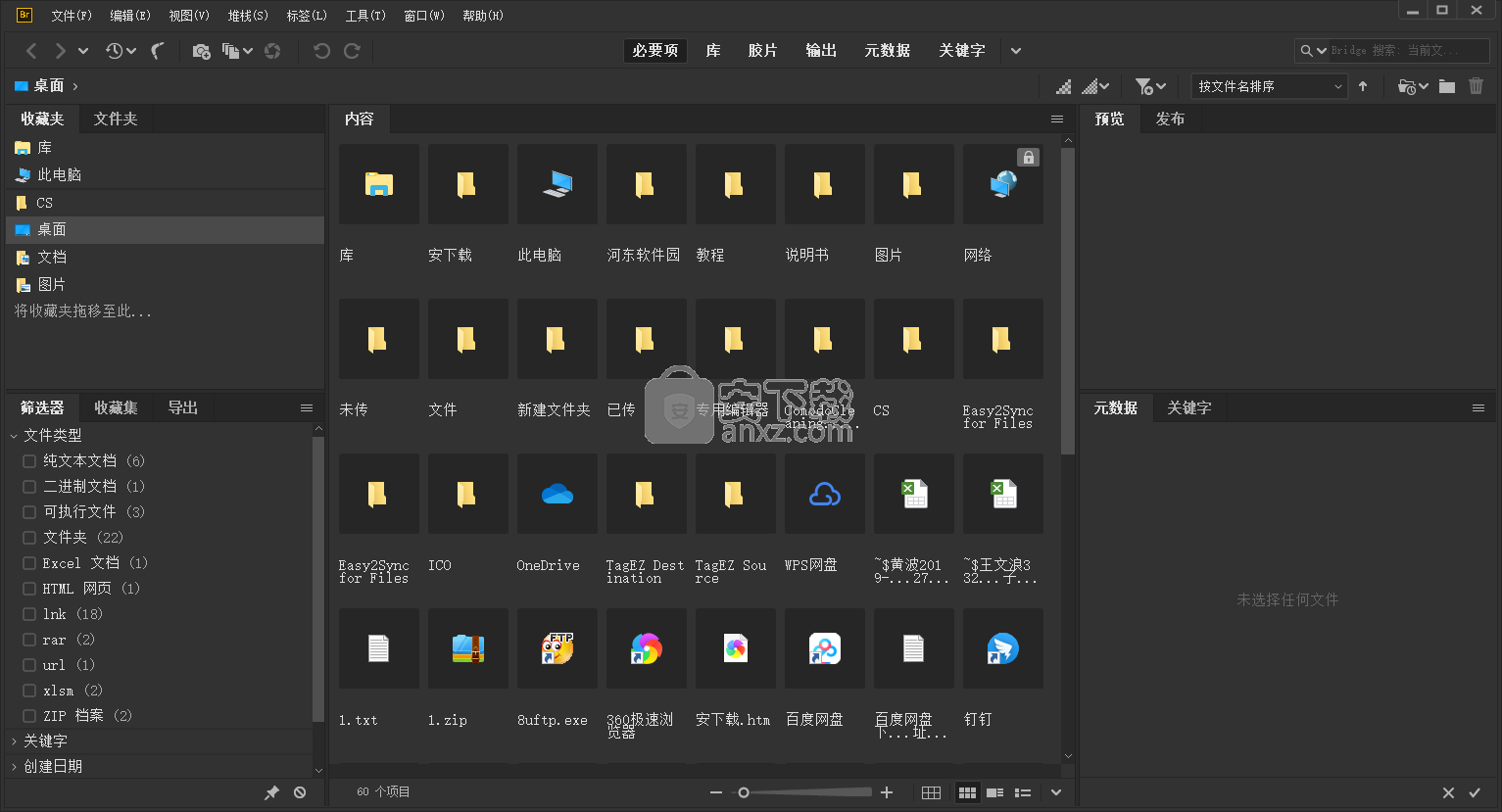
2、内置了资源浏览器,用户可以快速浏览与查看文件。
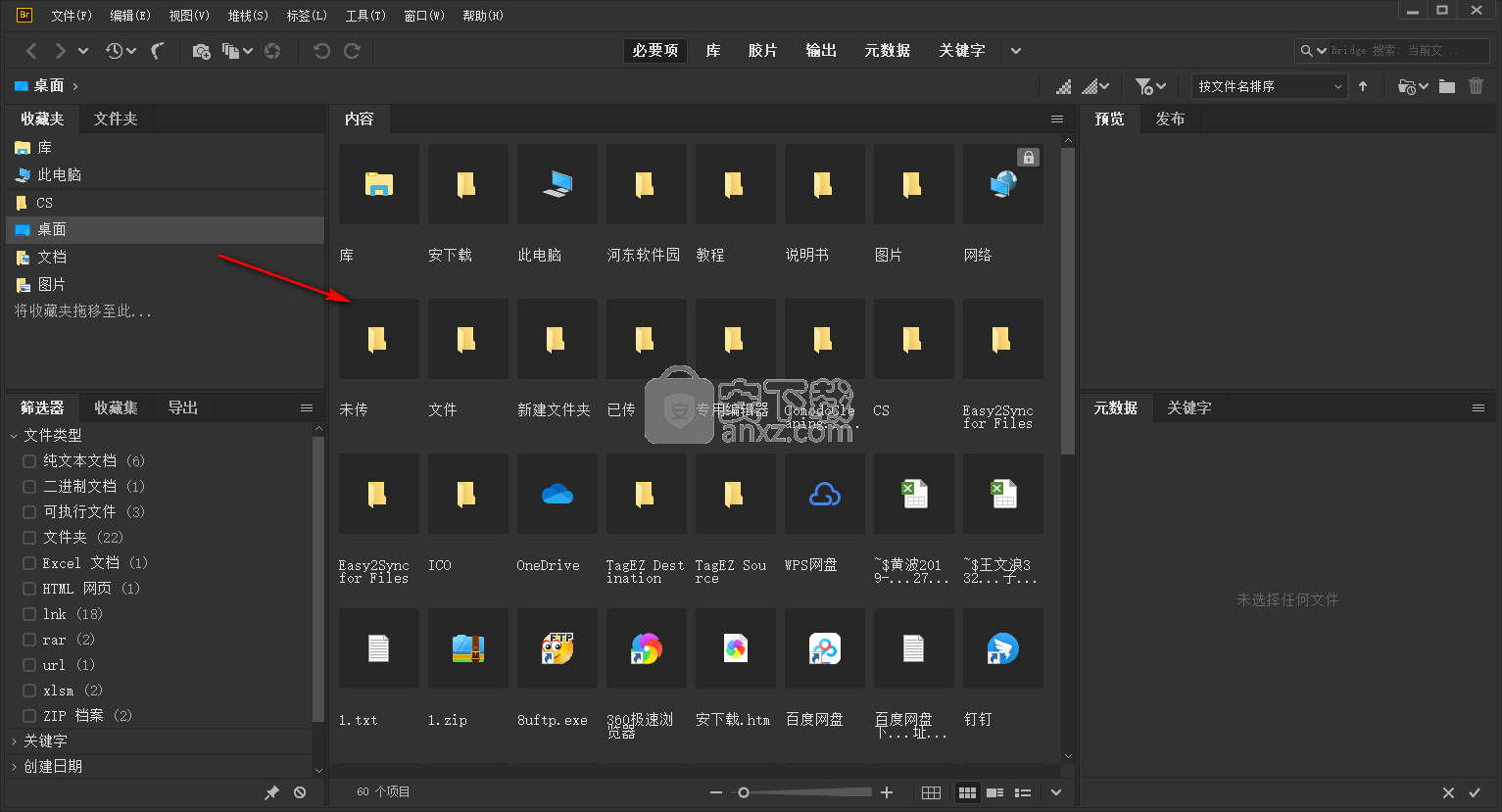
3、支持在预览窗口中快速查看文件。
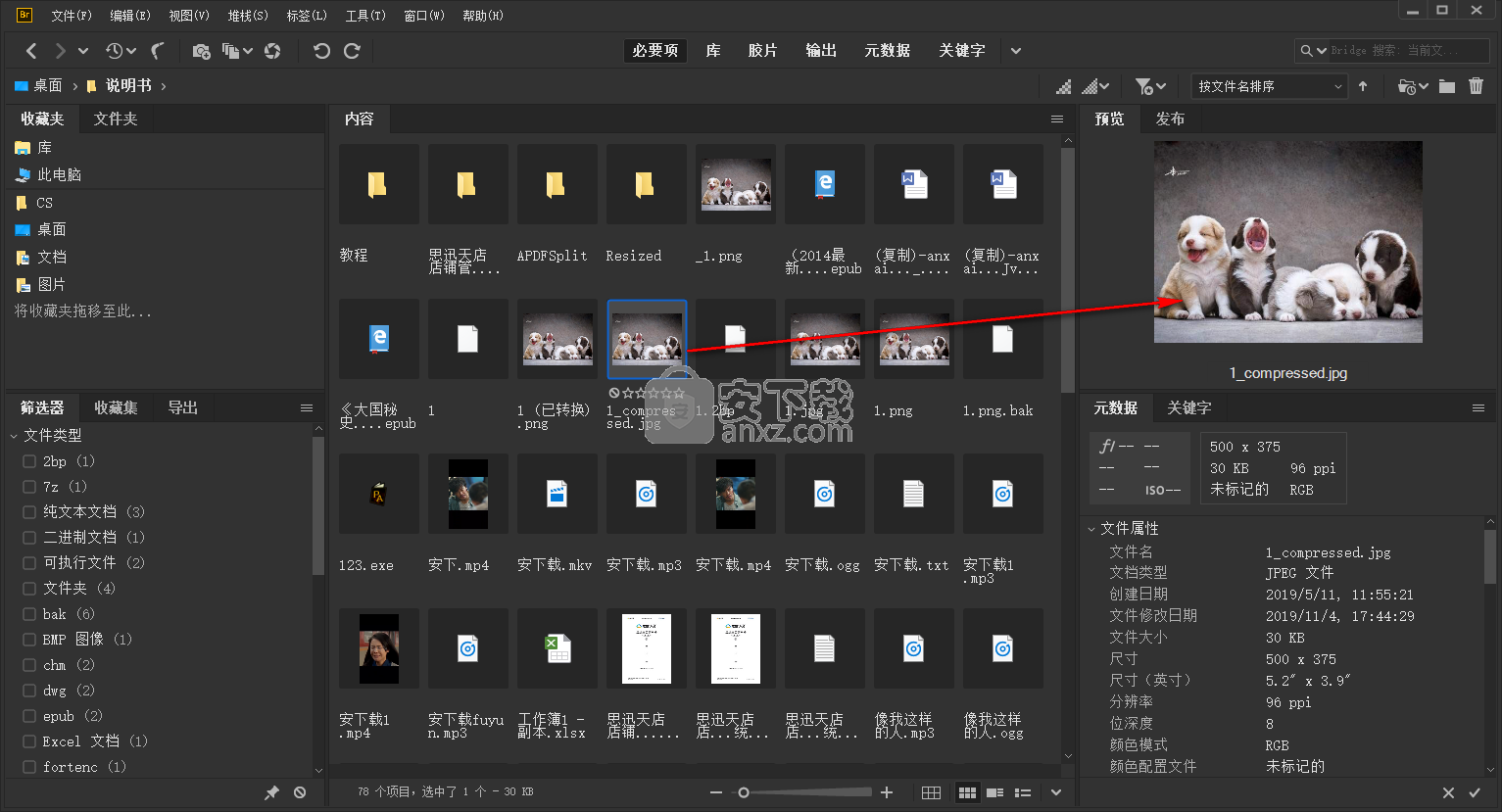
4、在元数据一栏中可以查看文件名、文档类型、创建日期、文件修改日期、文件大小、尺寸、尺寸(英寸)、分辨率、位深度、颜色模式等信息。
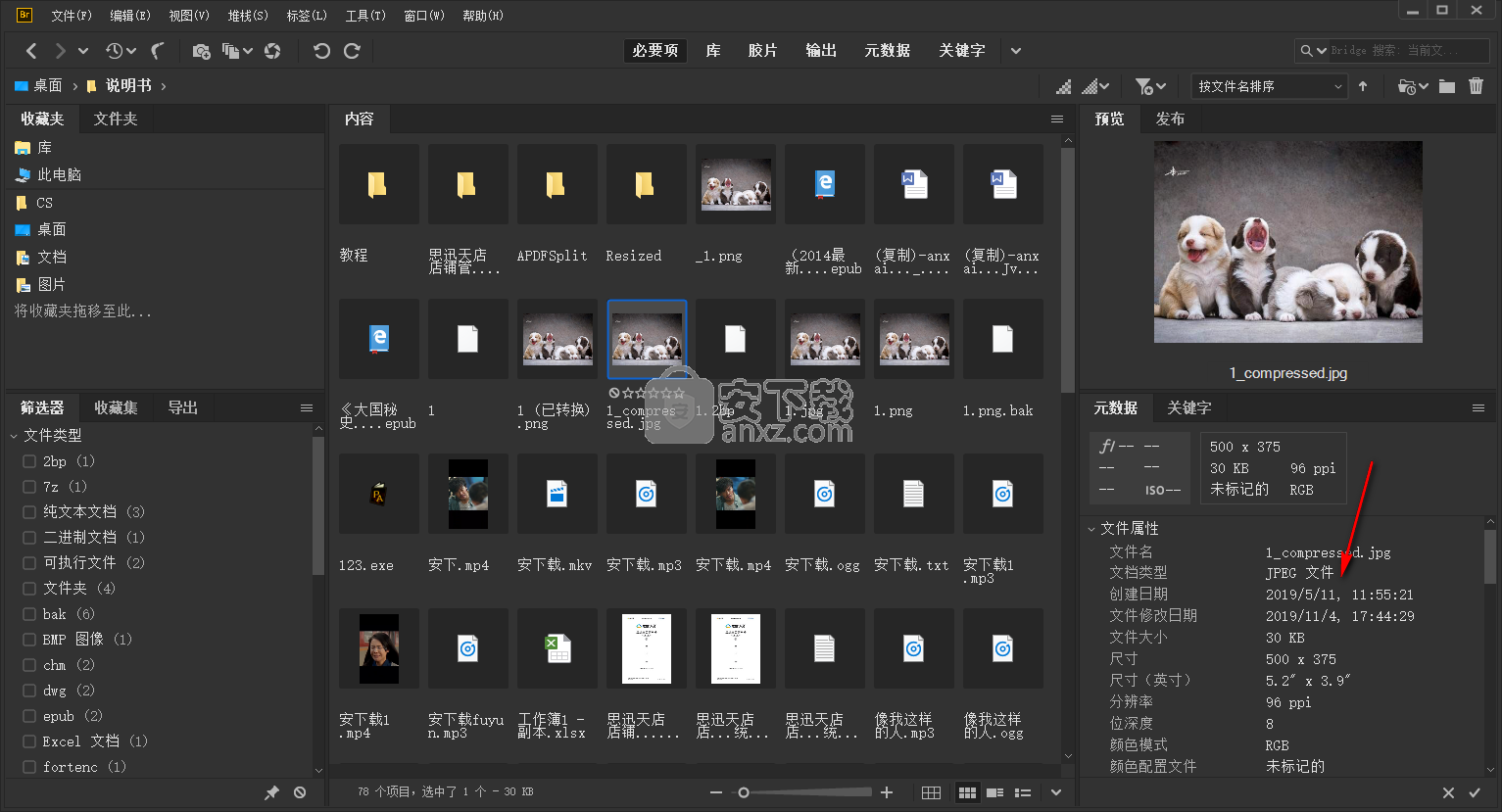
5、支持直接将文件发布到 Adobe Stock Contributor、Adobe Portfolio。
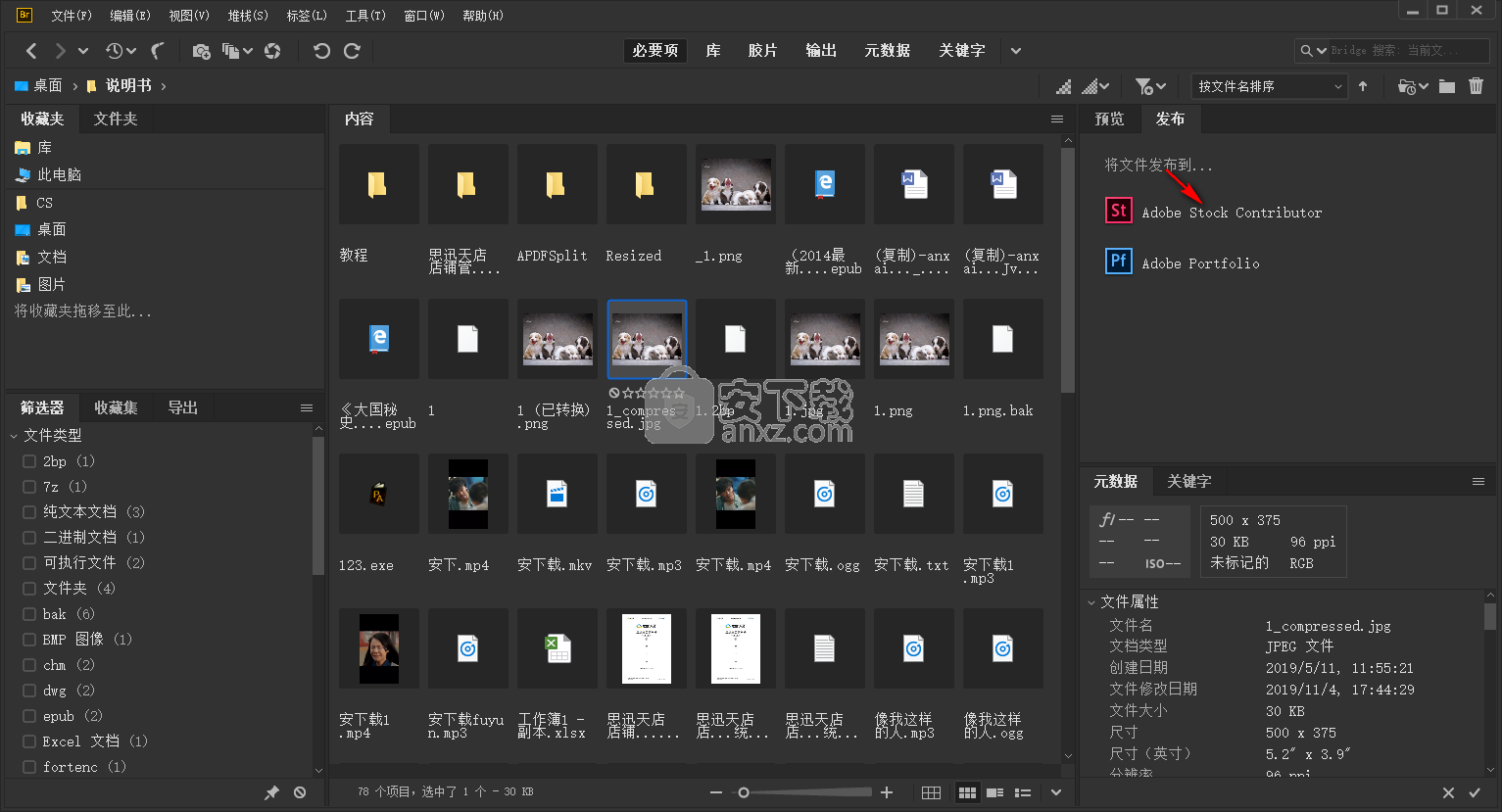
6、筛选器,支持按文件类型、关键字、作者姓名、创建日期、修改日期、取向、长宽比等方式快速进行筛选。
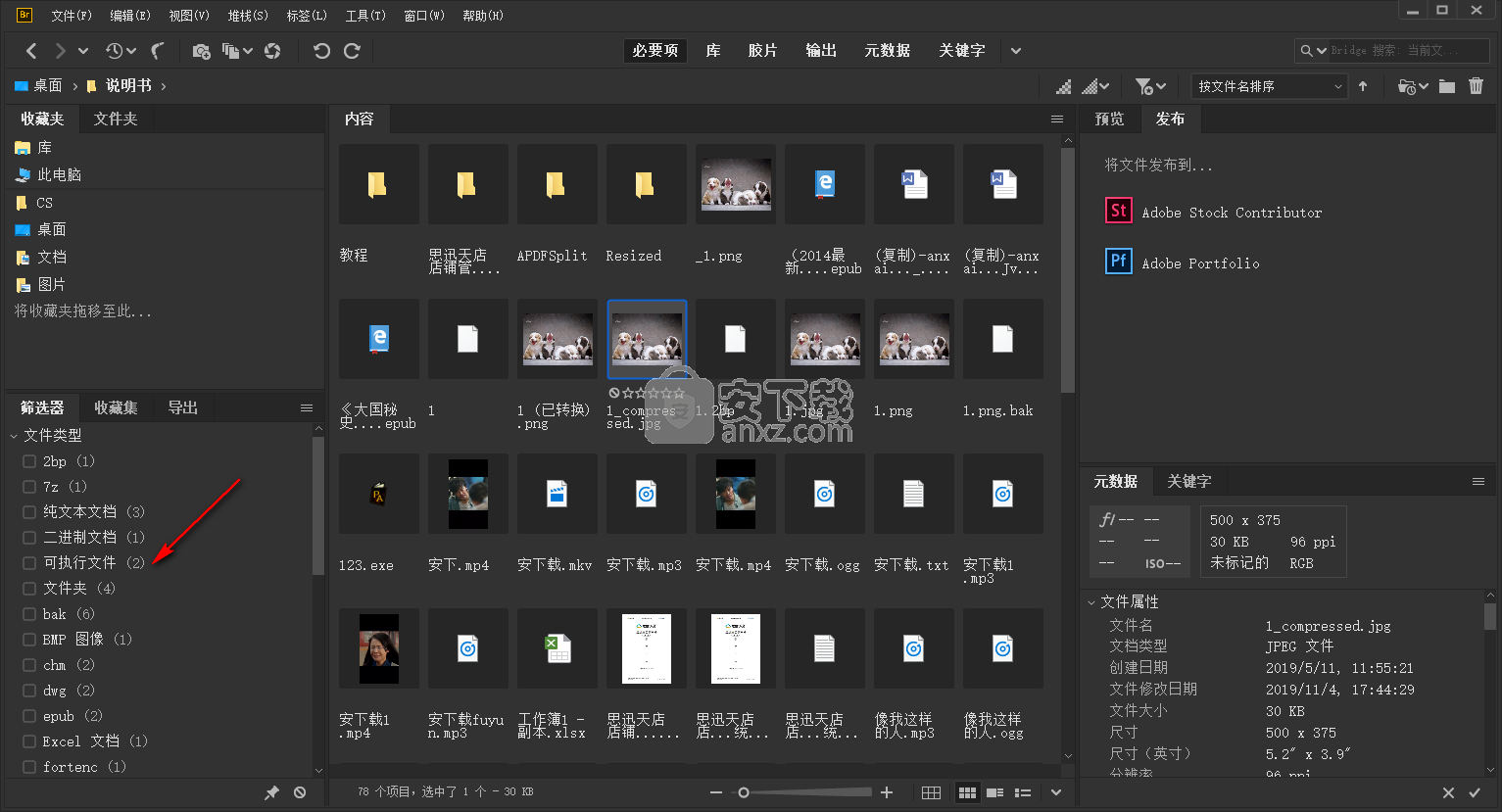
7、右击文件,可以执行为所选项清空缓存、编辑拍摄时间、将拍摄时间恢复为原始时间等多种操作。
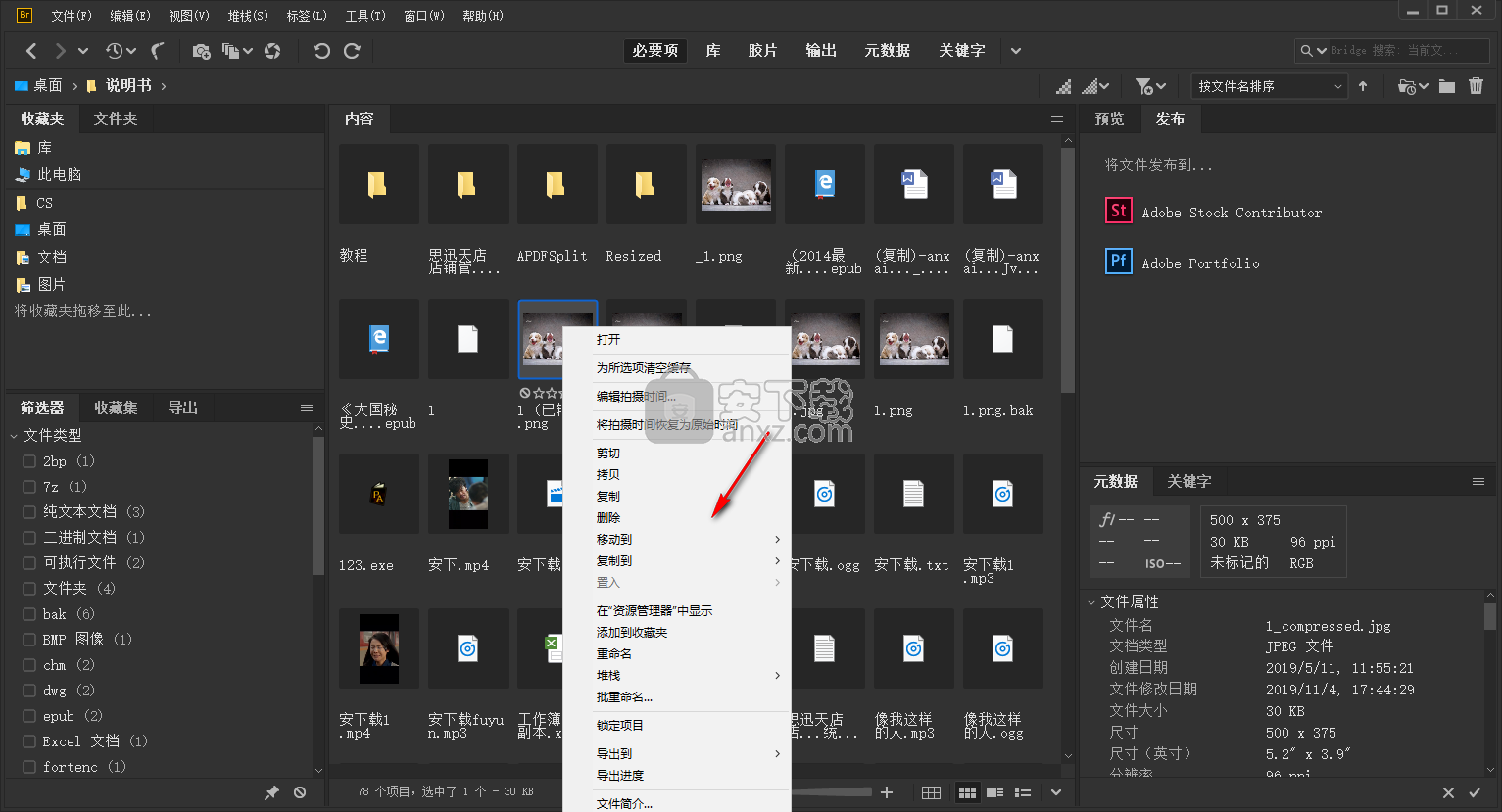
8、收藏集,支持添加新的收藏集或智能收藏集,以此来存放所需的内容,方便您使用。
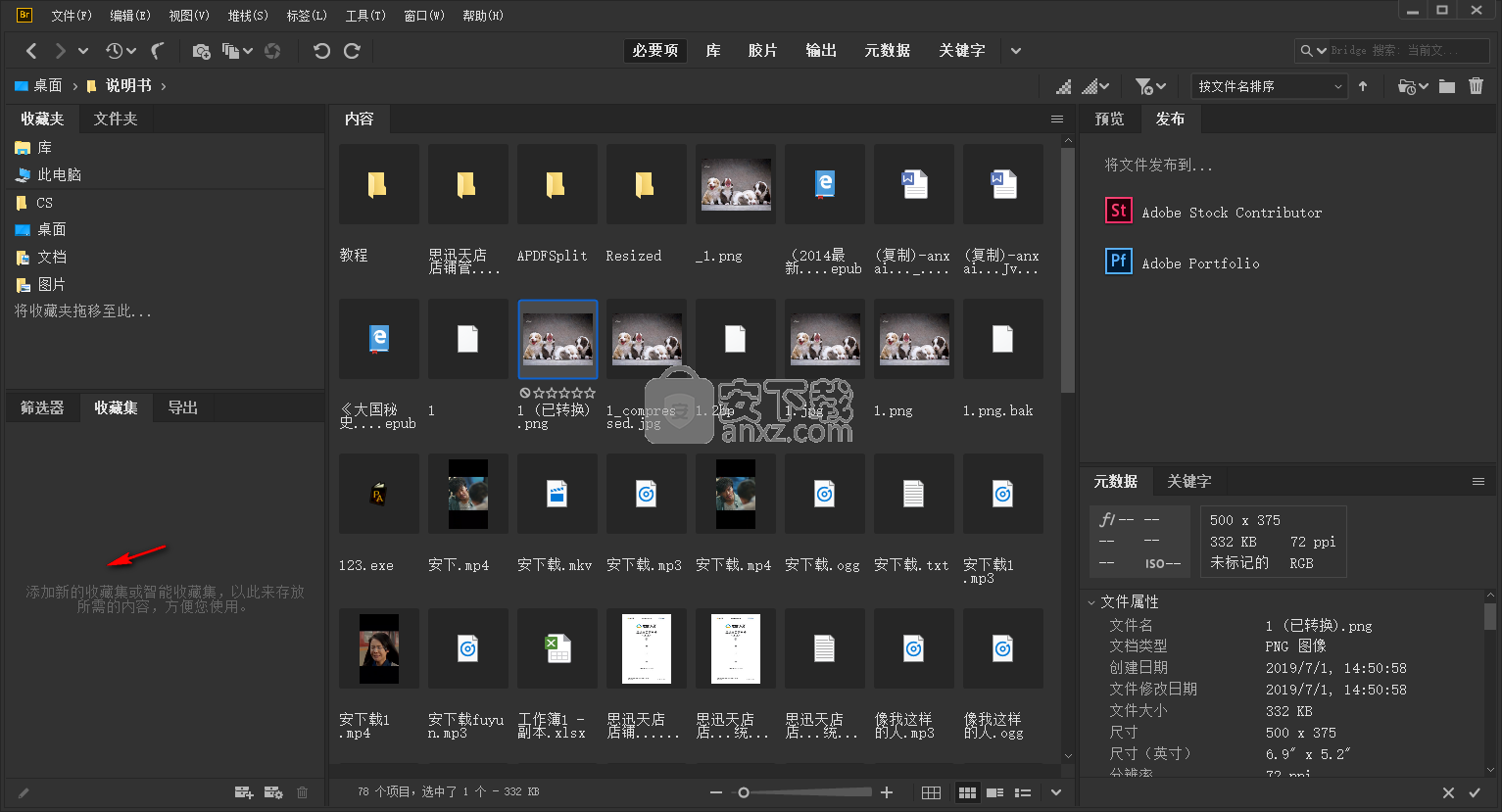
9、标签,可以快速为文件添加星级,并支持降低评级、提升评级等操作。
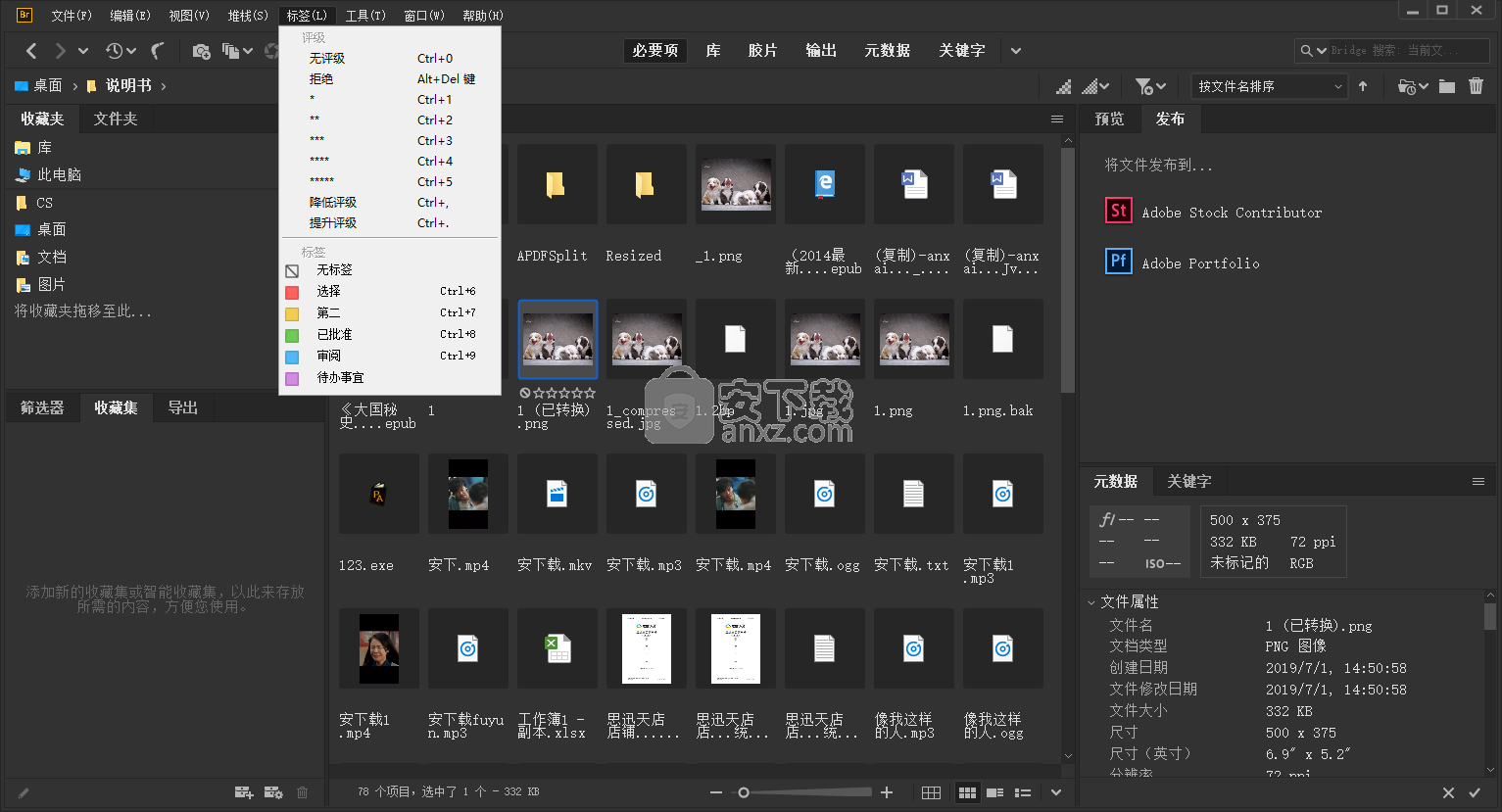
10、工具,提供了批重命名、创建元数据模板、编辑元数据模板、追加元数据、替换元数据、高速缓存等多种功能。
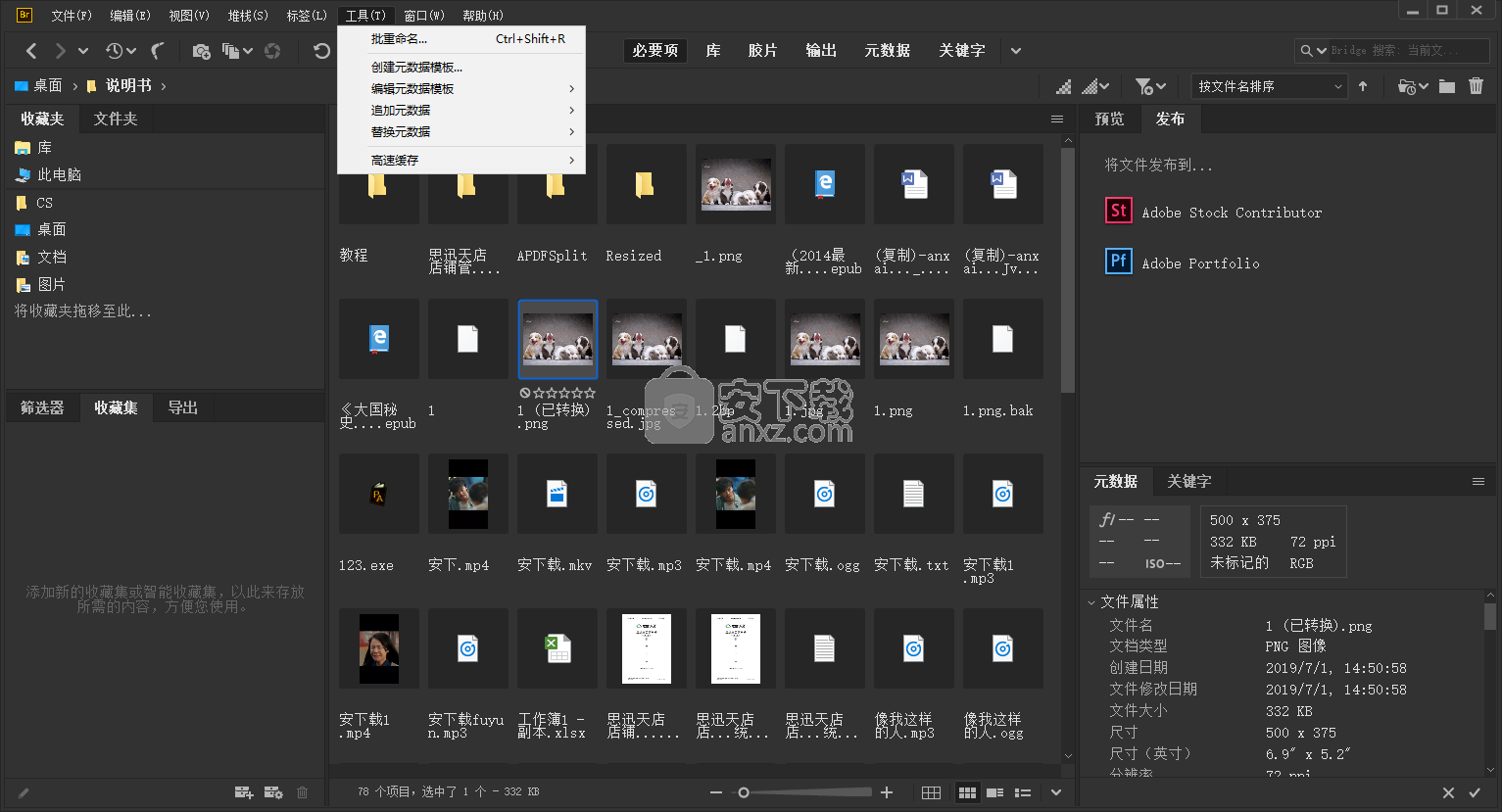
11、工作区,支持自定义导出面板、发布面板、关键字面板、检查器面板、库面板、筛选器面板、收藏集面板、收藏夹面板、文件夹面板等操作。
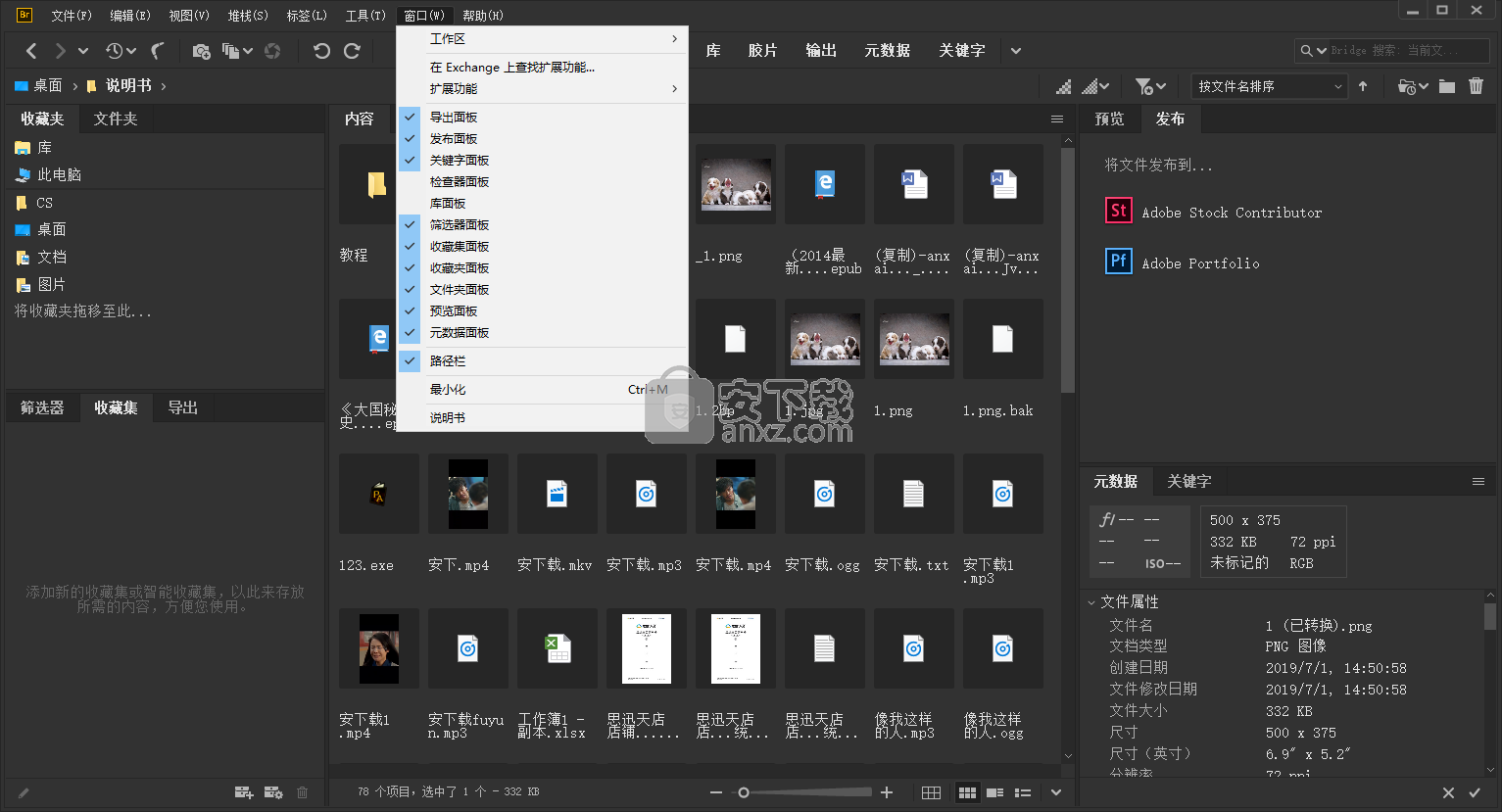
人气软件
-

microsoft office2021中文 3052 MB
/简体中文 -

microsoft project 2019中文 3584 MB
/简体中文 -

acrobat pro dc 2021 867 MB
/简体中文 -

福昕高级PDF编辑器 480 MB
/简体中文 -

Mindjet MindManager 2020激活码 0 MB
/简体中文 -

foxit pdf editor(福昕pdf编辑器) 4.6 MB
/简体中文 -

office tab14.0 56.1 MB
/简体中文 -

Tableau Desktop Professional Edition(专业数据分析软件) 431.0 MB
/简体中文 -

福昕pdf编辑器10.0 686 MB
/简体中文 -

XMind ZEN(思维导图软件) 131.0 MB
/简体中文


 钉钉电脑版 7.6.15
钉钉电脑版 7.6.15  华为welink电脑版 7.44.5.541
华为welink电脑版 7.44.5.541  网络编辑超级工具箱 1.0.3.0
网络编辑超级工具箱 1.0.3.0 









